电商ERP解决方案助力企业实现业务飞跃
912
2022-12-07

Excel表乘法公式的使用教程
Excel中经常需要使用到乘法公式进行对数据求积,乘法公式具体该如何使用呢?接下来是小编为大家带来的excel表乘法公式的使用教程,供大家参考。
excel表乘法公式的使用教程(一)
步骤1:打开数据表。在需要显示乘积的一列输入乘法公式。如图,我想算下A列和C列的乘积,把结果显示在对应的D列。
步骤2:在D列单元格输入“=a1*c1”就可以啦。
步骤3:在按回车(Enter)键,这时候就能显示结果了。
步骤4:如果其他的数据也要对应相乘。这时候把鼠标放在已经插入运算单元格的又下角,当鼠标变成黑色“+”形状的时候,按住左键往下拉。这时候下面的单元格都复制了这个运算。
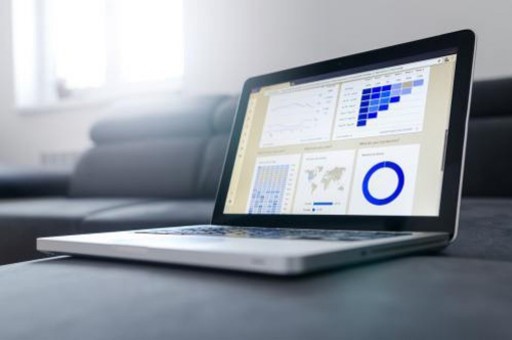
excel表乘法公式的使用教程(二)
步骤1:打开Excel,找到需要设置公式的表格(这里假设为C1到C21,)
步骤2:在C1中输入公式=A1*B1(假设值来自A1和B1);
步骤4:在A1到A21,B1到B21输入数据即可得到结果:
版权声明:本文内容由网络用户投稿,版权归原作者所有,本站不拥有其著作权,亦不承担相应法律责任。如果您发现本站中有涉嫌抄袭或描述失实的内容,请联系我们jiasou666@gmail.com 处理,核实后本网站将在24小时内删除侵权内容。